3DMax2015怎么打开材质编辑器?
设·集合小编 发布时间:2023-03-14 10:54:54 744次最后更新:2024-03-08 11:10:11
在我们日常工作中使用“3DMax软件”时会遇到各种各样的问题,不管是新手还是老手都会遇到自己不知道的问题,比如“3DMax2015怎么打开材质编辑器?”,那么今天小编就讲解一下该问题吧!此教程共分为以下几个步骤,希望这个教程能帮助到各位小伙伴!
1、在弹出的材质编辑器中,展开blinn基本参数边页栏,点击漫反射色块按钮。

2、弹出“颜色选择器”,通过调整红绿蓝、色调、饱和度、亮度进行颜色选择。

3、当想把材质赋予物体,可以先点击选择物体,点击选择材质,再点击“将材质赋予对象”按钮。

4、还可以将给该材质进行命名,比如我命名为“紫色”。

5、如果觉得实例窗中材质数量太少,可以鼠标右键更改示例窗的类型。
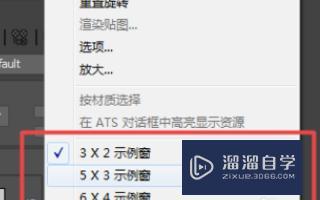
以上内容使用到的电脑型号:联想(Lenovo)天逸510S;系统版本:Windows7;软件版本:3DMax2015。
以上就是“3DMax2015怎么打开材质编辑器?”的全部内容了。小伙伴们可要用心学习哦!虽然刚开始接触3DMax软件的时候会遇到很多不懂以及棘手的问题,但只要沉下心来先把基础打好,后续的学习过程就会顺利很多了。
如果小伙伴们还有其他关于3DMax软件的问题,也可以来向咨询哦!最后,如果你觉得文章有用就请点赞或者评论吧!希望小编今天所介绍的内容能够为你带来有用的帮助!
相关文章
广告位


评论列表